
Заглавная страница Избранные статьи Случайная статья Познавательные статьи Новые добавления Обратная связь КАТЕГОРИИ: ТОП 10 на сайте Приготовление дезинфицирующих растворов различной концентрацииТехника нижней прямой подачи мяча. Франко-прусская война (причины и последствия) Организация работы процедурного кабинета Смысловое и механическое запоминание, их место и роль в усвоении знаний Коммуникативные барьеры и пути их преодоления Обработка изделий медицинского назначения многократного применения Образцы текста публицистического стиля Четыре типа изменения баланса Задачи с ответами для Всероссийской олимпиады по праву 
Мы поможем в написании ваших работ! ЗНАЕТЕ ЛИ ВЫ?
Влияние общества на человека
Приготовление дезинфицирующих растворов различной концентрации Практические работы по географии для 6 класса Организация работы процедурного кабинета Изменения в неживой природе осенью Уборка процедурного кабинета Сольфеджио. Все правила по сольфеджио Балочные системы. Определение реакций опор и моментов защемления |
Для входа в режим редактирования необходимо нажать на кнопку «вкл/выкл режим редактирования» на РП, как показано на рисунке 132.
Рисунок 132 – «Вход в режим редактирования РЗ» 7.3.1.7 В режиме редактирования РЗ в детализациях утвержденной РЗ появляются кнопки «Создать» -
Рисунок 133 – «Режим редактирования утвержденной РЗ» 7.3.1.8 В детализации «ОКВЭД», «ОКПД», «Виды ППО» с вложенными в них детализациями «Виды полномочий», «Перечень ППО», «Типы учреждений», «Иные «Перечень ГРБС субъекта РФ и МО» новые показатели выбираются только из справочников. 7.3.1.9 В детализации «Категории потребителей», «Показатели объёма услуги (работы)», «Показатели качества услуги (работы)», «НПА субъекта», «НПА МО», «Виды учреждений» показатели можно внести как выбором из справочников, так и добавить новые с созданием заявки на внесение данного показателя в справочник. Во вложенную в «Виды ППО» детализацию «Ограничения» и детализацию «Иные характеристики» показатели добавляются ручным вводом. На каждое добавление, удаление или смену основного показателя в детализации «Показатели объема услуги (работы)» создается отдельная заявка. Заявки на изменение отражаются на ИФ «Заявки на внесение изменений», как показано на рисунке 134.
Рисунок 134 – ИФ «Заявки на внесение изменений» В РЗ на ИФ «Региональный перечень услуг (работ)» все заявки доступны для просмотра в режиме редактирования любому пользователю. 7.3.1.13 На ИФ «Заявки на внесение изменений» для просмотра доступны только заявки сделанные пользователями, принадлежащими к одному учреждению или заявки, сделанные по виду деятельности, курируемому ГРБС, к которому принадлежит данный пользователь. Пользователи, принадлежащие ФО субъекта, видят все заявки на ИФ «Заявки на внесение изменений». Внесение изменений в детализацию «Категория потребителей» Внесение изменений в детализацию «Категория потребителей» осуществляется с помощью добавления показателей из справочника «Категории потребителей», добавления новых показателей, которые отсутствуют в справочнике «Категории потребителей» и удаления показателей. 7.3.2.2 Для добавления показателей из справочника, необходимо нажать на кнопку «Добавить» -
Рисунок 135 – Добавление показателя в детализацию «Категории потребителей» 7.3.2.3 Для добавления показателя, который отсутствует в справочнике «Категория потребителей», необходимо в открывшемся модальном окне со справочником нажать кнопку «Создать» -
Рисунок 136 – Добавление показателя, отсутствующего в справочнике «Категории потребителей»
|
|||||
|
Последнее изменение этой страницы: 2021-01-08; просмотров: 99; Нарушение авторского права страницы; Мы поможем в написании вашей работы! infopedia.su Все материалы представленные на сайте исключительно с целью ознакомления читателями и не преследуют коммерческих целей или нарушение авторских прав. Обратная связь - 3.14.6.194 (0.003 с.) |
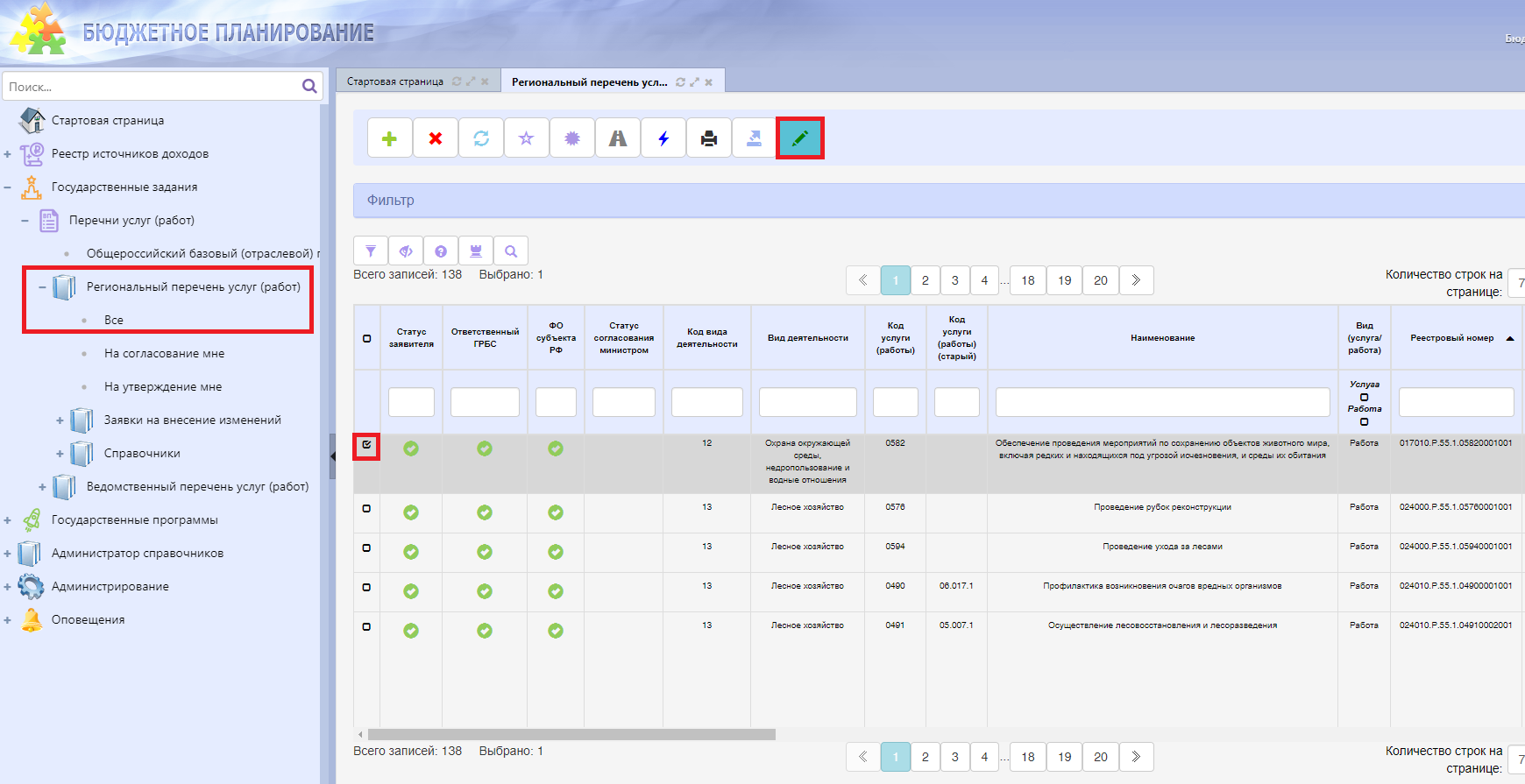
 и «Удалить» -
и «Удалить» -  показатели, как показано на рисунке 133.
показатели, как показано на рисунке 133.





